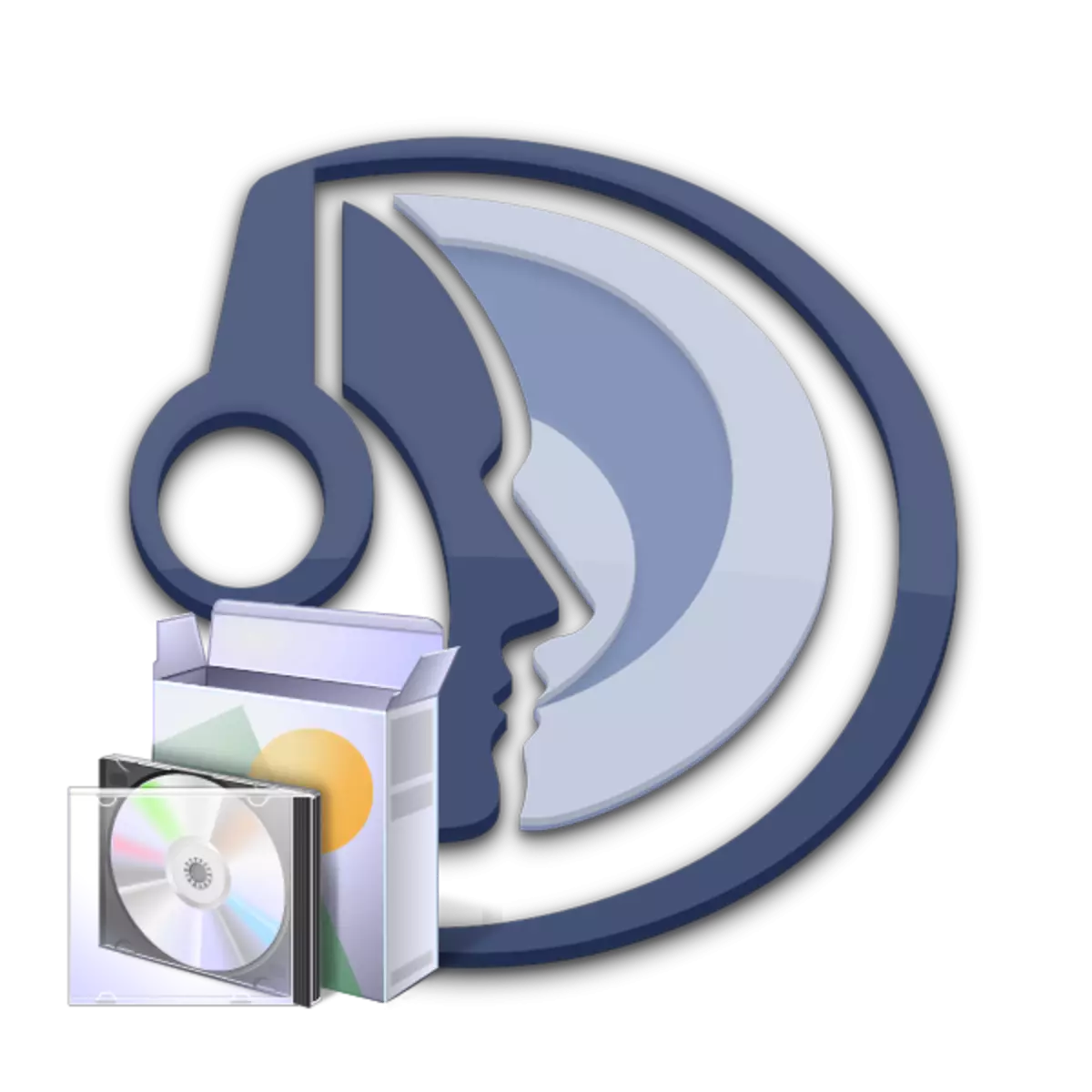
Бул макалада Windows 7 иштетүүчү тутумда командпейпик кардарын орнотууну кандайча орнотууну көрсөтөбүз, бирок сиз терезелердин башка версиясынын ээси болсоңуз, анда сиз бул көрсөтмө колдоно аласыз. Орнотуунун бардык кадамдарын карап көрөлү.
Команда орнотуу
Программанын расмий сайтынан акыркы версиясын жүктөп алгандан кийин, сиз орнотууну баштай аласыз. Бул үчүн сизге:
- Мурда жүктөлгөн файлды ачыңыз.
- Азыр саламдашуу терезеси ачылат. Орнотуудан мурун бардык терезелерди жабуу үчүн сунушталган эскертүүлөрдү көрө аласыз. Кийинки орнотуу терезесин ачуу үчүн "Кийинки" баскычын чыкылдатыңыз.
- Андан кийин, сиз лицензиялык келишимдин шарттарын окуп чыгышы керек, андан кийин алар карама-каршы күрөштү текшерип турушат "Мен келишимдин шарттарын кабыл алам". Башында сизге кене болбой тургандыгына көңүл буруңуз, анткени сиз тексттин түбүндө кулап, баскыч жигердүү болуп калат. "Кийинки" баскычын чыкылдатыңыз.
- Программаны орнотуу үчүн жазуулардын жазуулары үчүн кийинки кадамды тандай аласыз. Бул компьютердеги активдүү колдонуучуга жана бардык каттоо жазуусу сыяктуу болушу мүмкүн.
- Азыр сиз Программа орнотула турган жерди тандай аласыз. Эгер сиз бир нерсени өзгөрткүңүз келбесе, анда "Кийинки" баскычын чыкылдатыңыз. Орнотуу жайгашкан жерин өзгөртүү үчүн Timspik "Обзор" баскычын чыкылдатып, керектүү папканы тандаңыз.
- Кийинки терезеде конфигурация сактала турган жерди тандайсыз. Бул сиздин жеке колдонуучу файлдарыңыз жана программалык орнотуу сайты болушу мүмкүн. Орнотуу башталат деп "Кийинки" баскычын чыкылдатыңыз.
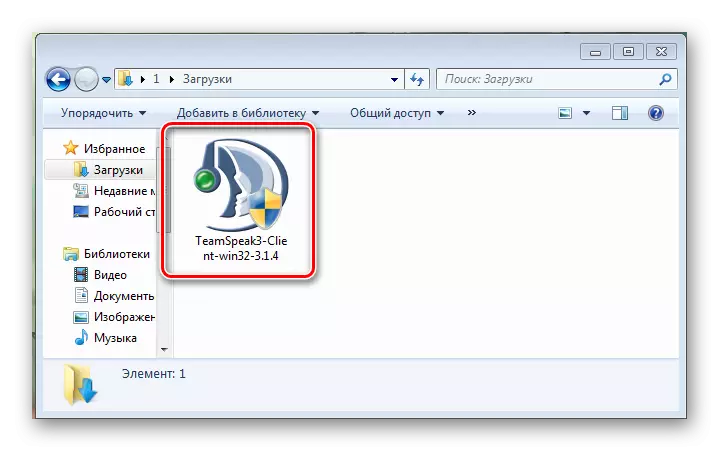
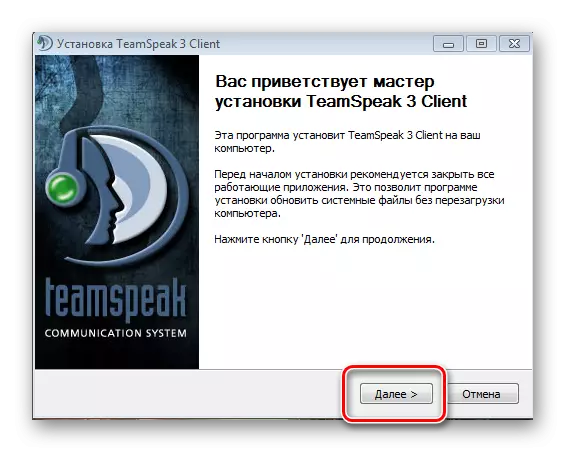
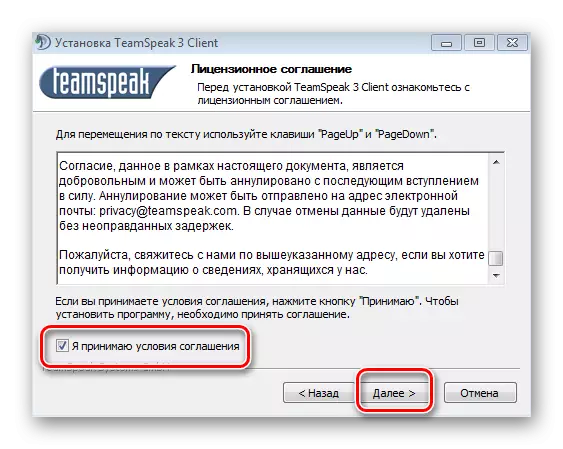
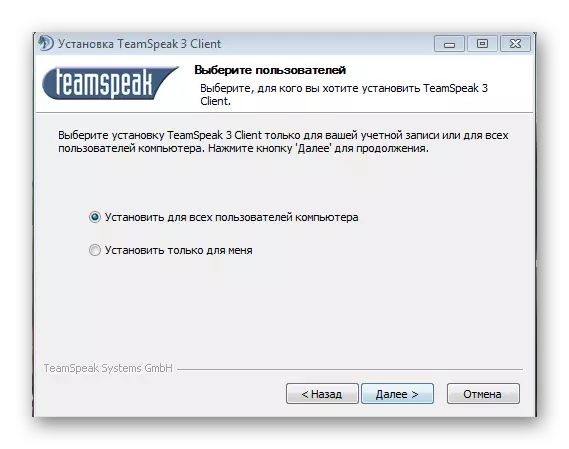
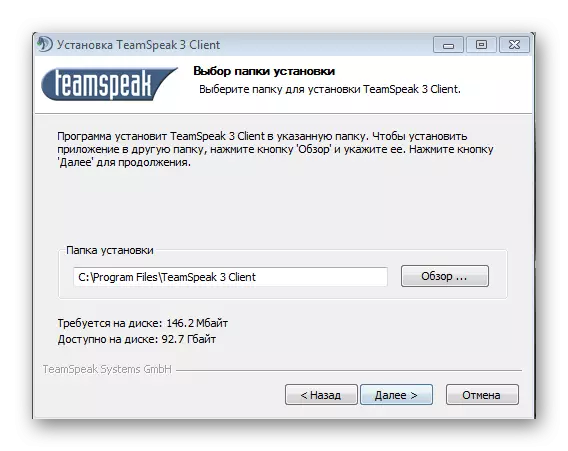
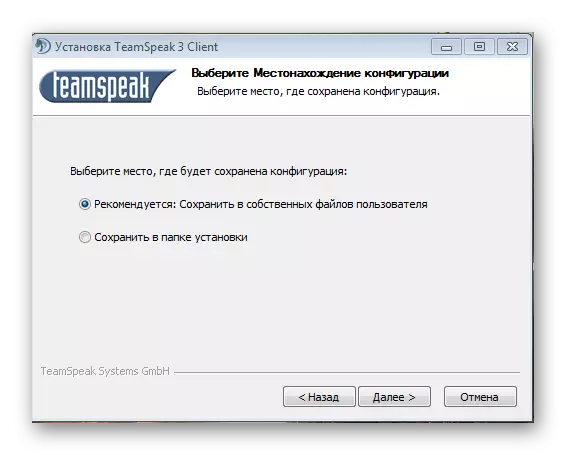
Программаны орноткондон кийин, сиз ошол замат биринчи башталып, аны өзүңүз үчүн өзгөртсөңүз болот.
Кененирээк:
Командпейпинди кантип конфигурациялоо керек
Командпейде сервер түзсө болот
Маселени чечүү: Windows 7 кызмат топтому 1 талап кылынат
Программа файлын ачууда ушундай көйгөйгө туш болушуңуз мүмкүн. Бул сиз үчүн Windows 7 үчүн жаңыртуулардын жок экендигин, тактап айтканда, кызмат топтому үчүн жок экендигин билдирет. Бул учурда, сиз жөнөкөй жол менен колдоно аласыз - Windows жаңыртуу борбору аркылуу SP орнотуу үчүн колдонсоңуз болот. Бул үчүн сизге:
- "Баштоо" ачыңыз жана "Башкаруу панелине" барыңыз.
- Башкаруу панелинде, Windows жаңыртуу борборуна өтүңүз.
- Сизден мурун дароо сиз жаңыртууларды орнотуу үчүн сунуш менен терезени көрө аласыз.
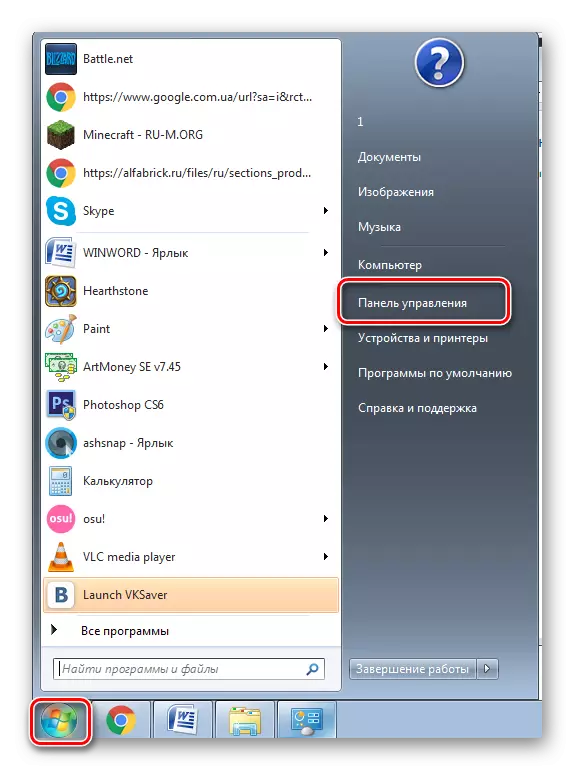
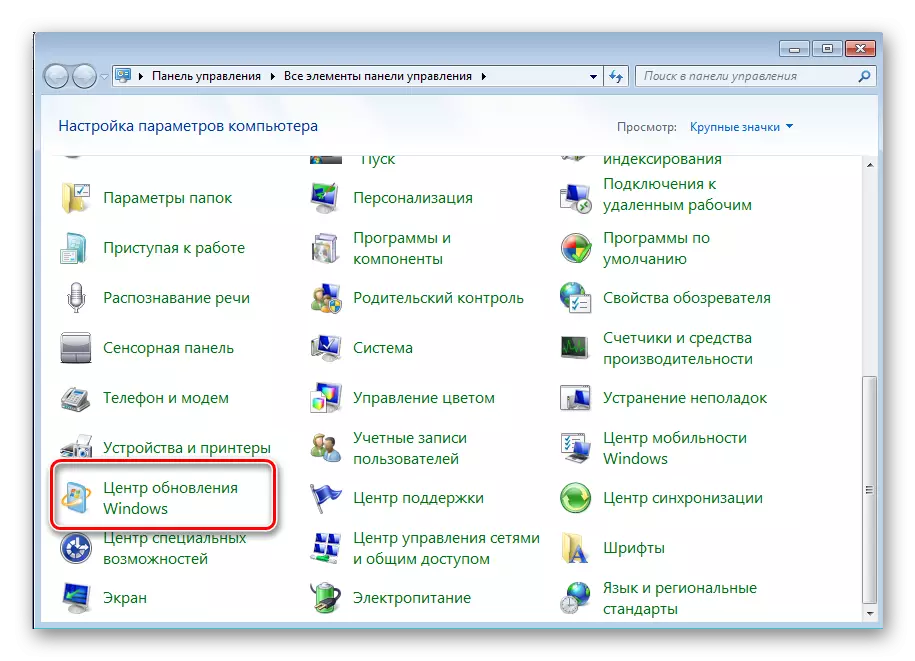
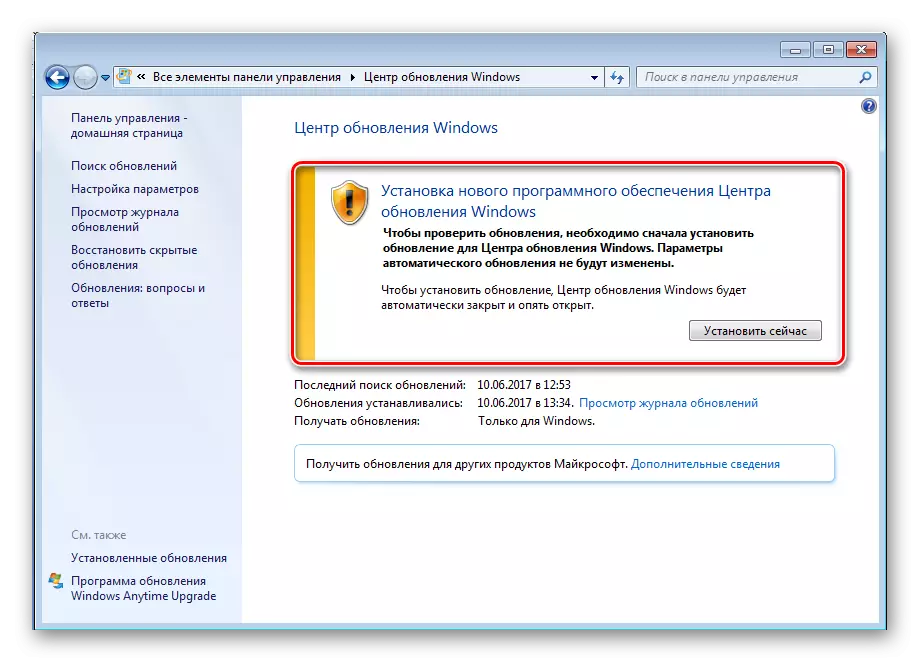
Азыр ал табылган жаңыртууларды жүктөп, орнотот, андан кийин компьютер өчүрүлүп күйгүзүлүп, сиз орнотууну баштасаңыз, андан кийин Тоомикти колдоно аласыз.
